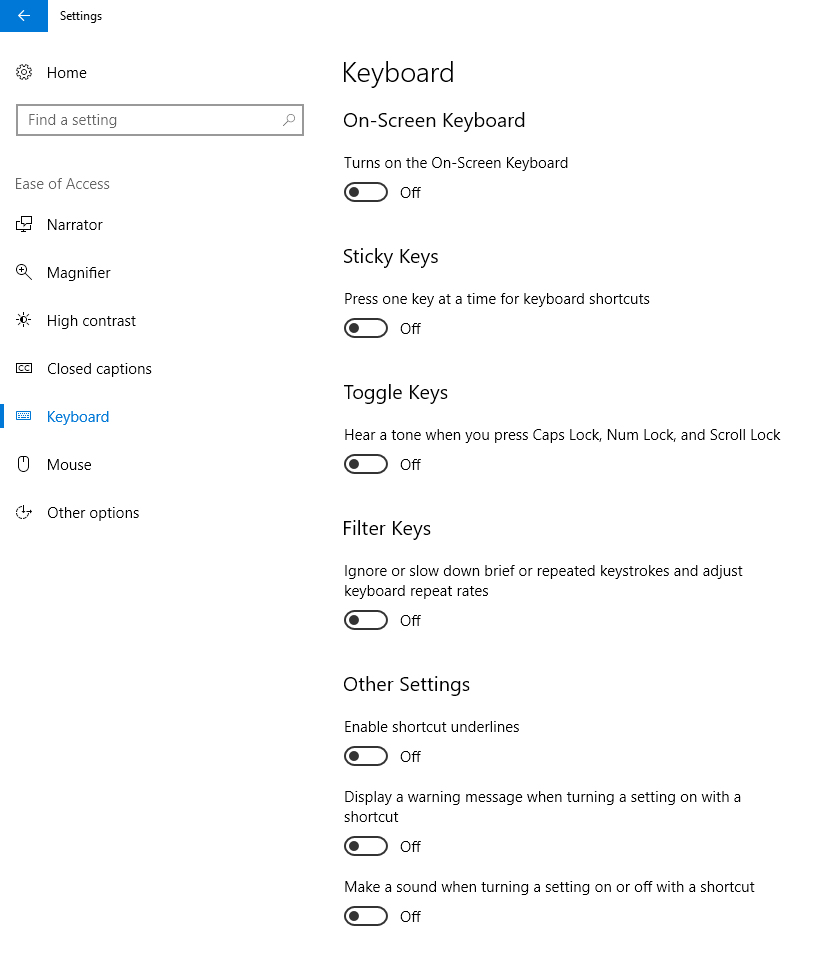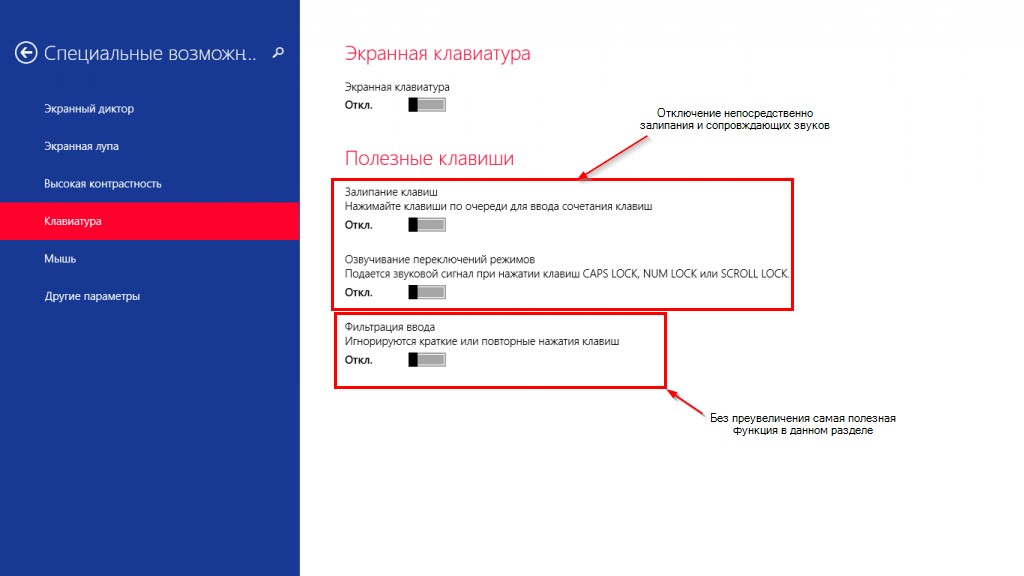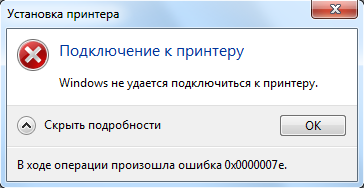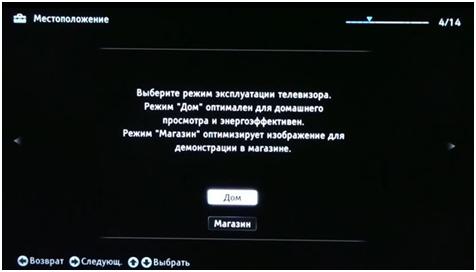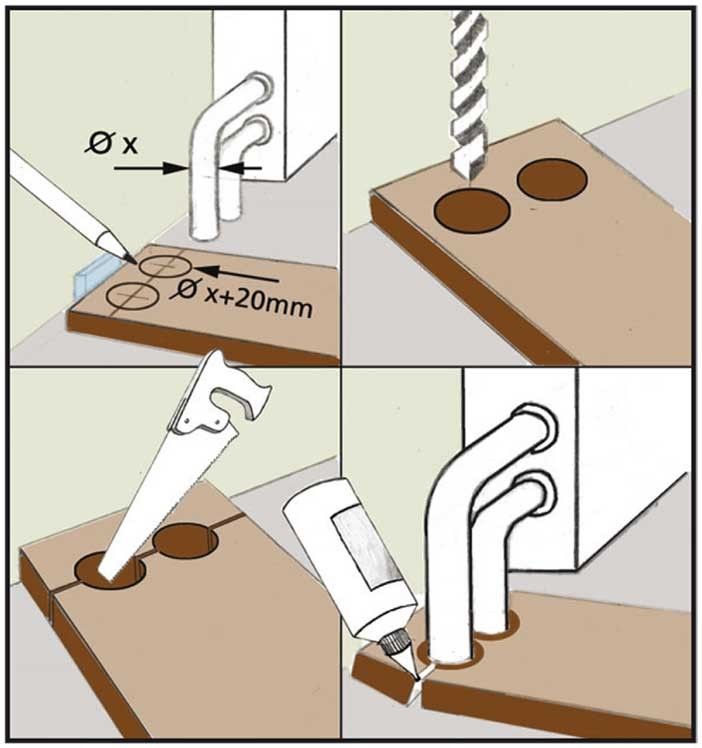Как убрать залипание клавиш Инструкция для всех версий Windows
Содержание:
Как отключить залипание клавиш на виндовс
Режим залипание клавиш и несколько его собратьев со схожим функционалом — часть системы помощи в работе для людей с ограниченными возможностями. Он появился достаточно давно, когда разработка интерфейсов еще только набирала обороты и понимание оптимального и удобного интерфейса для программ еще только формировалось. Впрочем, в определенных обстоятельствах, подход с использованием залипания клавиш может быть полезен и сейчас.
Суть режима в том, чтобы помочь при вводе команд, которые требуют одновременного нажатия нескольких клавиш на клавиатуре. Например известная команда для вызова системного меню блокировки/смены пользователя/вызова диспетчера задач CTRL+ALT+DEL предполагает, что клавиши будут нажаты одновременно. Иногда сделать это тяжело или даже невозможно, тогда можно воспользоваться опцией залипания клавиш и вводить такую команду по кнопке за нажатие, одну за другой.
Чтобы запустить залипание клавиш нужно нажать пять раз на Shift. Таким образом активировать режим можно и случайно, и если не глядя согласиться с всплывающим диалогом можно оказаться в неприятном положении. Кнопки будут вести себя непривычным образом и работать станет совершенно невозможно. Чаще всего режим случайно можно запустить в процессе игры, если поставить на Shift какое то повторяющееся действие. Тогда при каждом пятикратном нажатии Shift система будет предлагать активировать режим. Чтобы это изменить необходимо либо нажать на изменение параметров Залипания клавиш из этого навязчивого окна с предложением включить режим, либо добраться до настроек через меню пуск.
Для начала нужно найти пункт меню Центр Специальных Возможностей. В современных операционных системах микрософт достаточно открыть пуск и начать набирать на клавиатуре первые буквы названия, чтобы система запустила поиск и в реальном времени начала предлагать варианты результата. Так в английской версии виндовс можно набрать Ease of Access, для русской локализации — Центр Специальных Возможностей (регистр можно не соблюдать) и еще до конца ввода поискового запроса система предложит нужный пункт меню. В виндовс 10 система предложит сразу же и подпункты Центра, в данном случае необходим — Ease of Access keyboard settings или Облегчение работы с клавиатурой.
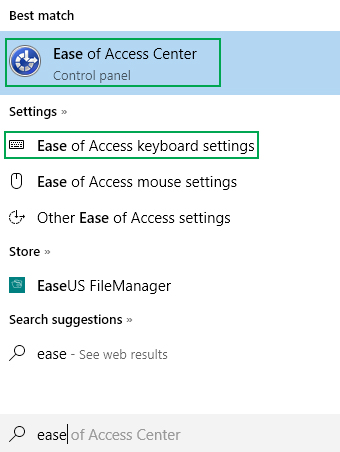
Если же подпунктов нет можно смело нажимать на Центр специальных возможностей и искать настройки клавиатурного ввода уже в новом окне.
Такой способ сработает на всех версиях виндовс от 7 до 10. Чтобы отключить залипание клавиш на виндовс хр, нужно открыть Пуск — Панель управления и там как и в последующих версиях виндовс найти Специальные возможности.
Через панель управления можно попасть в Центр специальных возможностей и в виндовс 7. Однако в последующих версиях виндоус может возникнуть некоторая путаница. Дело в том, что в виндовс 8 и 10 некоторые настройки системы продублированы, они есть и в панели управления и в новом интерфейсе настроек системы. Панель управления в новых версиях виндовс все еще есть, просто до нее не всегда удобно и просто добраться.
Потому начиная с виндовс 8 можно воспользоваться преимуществами нового интерфейса настроек. Он называется Параметры ПК или All settings. Найти его можно в нижнем правом углу под кнопкой оповещений виндовс.
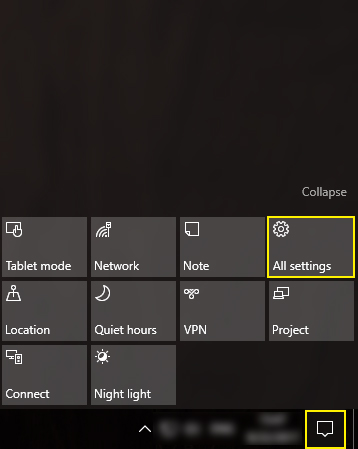
В открывшемся окне можно найти все те же Специальные возможности и перейти в пункт Клавиатура.
Итак, в какой бы системе не пришлось работать, наконец настройки клавиатуры открыты. Чтобы отключить залипание клавиш, как на виндовс 7, так и на 8 и 10, нужно отключить все доступные опции для включения специального режима. В разных версиях операционных систем названия пунктов и их количество может отличаться, но суть везде одна. Пройтись по всем меню и подменю в разделе настройка клавиатуры и отключить все, что хоть отдаленно напоминает о включении специальных режимов. И дело касается не только Залипания Клавиш. Там будут и другие специальные возможности, со своими хитрыми способами включения. Например фильтрация ввода, она тоже может сильно попортить кровь, если ее не отключить своевременно.
Так что если вам дороги нервы — лучше сразу после установки операционной системы залезть в опции специальных возможностей и поотключать там все что только возможно.
Что делать, если уже залипла в мужчину
Задайте себе несколько вопросов:
— Что мне необходимо как личности (качество, состояние) чтобы продолжить обращаться с мужчиной не уходя в него с головой?
— Чего мне не хватает для того, чтобы чувствовать себя себя самодостаточной в этих отношениях?
— Если бы у меня было …., я бы не залипала в мужчин, а общалась с ними легко и гармонично!
— Представьте себе женщину, которая свободно общается с мужчинами, не теряя собственной личности, сохраняя их и свои границы. Что ее отличает от Вас? Какое качество есть у нее, которое делает ее самодостаточной?
— Когда Вы поймете свою слабую зону в отношениях (отсутсвие личной жизни, увлечений, неудовлетворенность, ощущение безопасности), найдите способ для того, чтобы ее прокачать, восполнить.
Механическое залипание клавиш
Залипание на ноутбуке может носить и совершенно другой характер. Так, после падения устройства или попадания на клавиатуру воды на нем вполне могут залипнуть некоторые клавиши. Наверняка, у многих пользователей было, что печатаешь-печатаешь, а потом смотришь на экран – а все буквы большие. И даже если вы смогли вернуть клавишу в исходное положение, при следующем на нее нажатии она вполне может опять залипнуть.
Обычно причин залипания клавиш на клавиатуре ноутбука две:
- Поверхность перегнулась, и теперь некоторые клавиши расположены под углом;
- Клавиша просто запала внутрь. Иногда это не мешает, так как функция залипания не работает, а выполнить стандартное нажатие можно просто более сильным усилием. Однако эстетичный вид клавиатуры ноутбука будет не слишком привлекательным.
Если обычную клавиатуру можно разобрать и самостоятельно (хотя делать этого не рекомендуется, кто разбирал, тот знает, как сложно порой совместить все клавиши с контактами, расположенными снизу), то с ноутбуком все сложнее. Однако и эту процедуру можно выполнить без обращения в сервисный центр.
Обычно разборка лэптопов начинается именно с клавиатуры, что упрощает выполнение операции. Порядок действий:
- Сфотографируйте клавиатуру, чтобы не вспоминать потом, где какая кнопка расположена;
- Снимите неработающую клавишу с крепления (подденьте небольшой отверткой);
- Сразу установите ее на место. Если залипание не прошло, значит, проблема с лифтом кнопки или с подпружинивающим элементом;
- Площадка кнопки прикреплена к лифту на защелки. Лифт имеет 1-2 подвижных соединения. Снимите его и посмотрите, не поврежден ли он. Возможно, из лифта вылетели крепления;
- Поменяйте его на другой лифт, с другой клавиши. Если теперь кнопка работает – проблема в этом. Новый элемент можно купить в компьютерном магазине.
Если причиной залипания клавиш ноутбука является жидкость, то кнопки можно протереть спиртом. Устанавливать их нужно только после высыхания.
В большинстве случаев залипание клавиш не требует отправки ноутбука на ремонт. Если это программное залипание, его вполне можно устранить самостоятельно, если механическое – процедура также вполне выполнима без обращения к специалистам.
Геймеры или пользователи, часто использующие клавишу Shift, при случайном ее нажатии 5 раз вызывают окошко включения залипания клавиш, сопровождаемое звуковым сигналом. В этом случае приходится нажимать «нет», чтобы дальше заниматься любимым делом. Это может происходить часто и отвлекать от любимой игры, работы. Вы также можете столкнуться с действующей функцией залипания кнопок. Сейчас рассмотрим, как отключить залипание клавиш на Windows 7, 8, зачем нужна эта функция, а так же как убрать фильтрацию ввода.
Залипание клавиш – функция специальных возможностей Windows, которая позволяет использовать сочетание кнопок, не нажимая их одновременно, а отдельно друг за другом. Например, сочетание Win + R, при их последовательном зажатии. С включенным залипанием можно отдельно нажать Win, а затем R, при этом выполнится та же самая задача. Функция полезна пользователям, ограниченным в возможности зажатия нескольких клавиш, для всех остальных она бесполезна и даже раздражительна.
Как выключить окна залипание клавиш, фильтрация ввода
Чтобы окончательно отключить залипание клавиш на Windows 7, 8 и выскакивающие окошки, кликните быстро 5 раз кнопку Shift. В окошке включения залипания клавиш, нажмите ссылку, показанную на скриншоте.

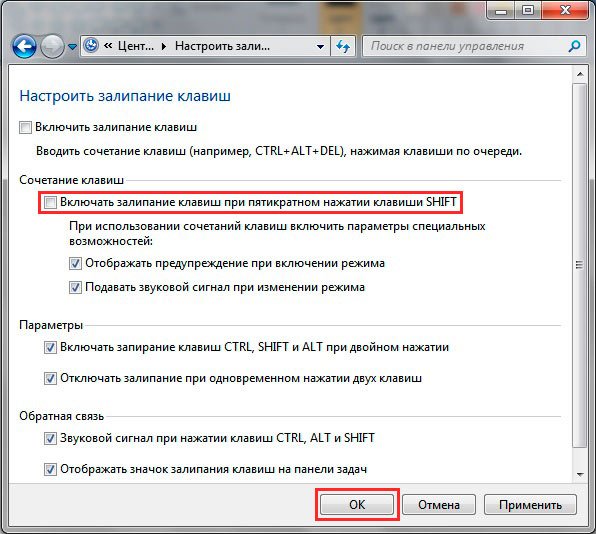
Теперь раздражающее залипание клавиш Вас не будет беспокоить, ну а включение этой функции станет возможным только с использованием способов выше. Для геймеров может стать проблемой еще одна функция, это зажатие правого Shift около 8 секунд и более. В таком случае активируется окно включения фильтрации ввода.
В настройках параметров клавиатуры нажмите «настройка фильтрации ввода» (третий скриншот), либо зажмите правый Shift на 8 секунд и во всплывшем окошке нажмите внизу ссылку.

Снимите галочку с параметра удержания правого Shift свыше 8 секунд. Далее щелкните OK.
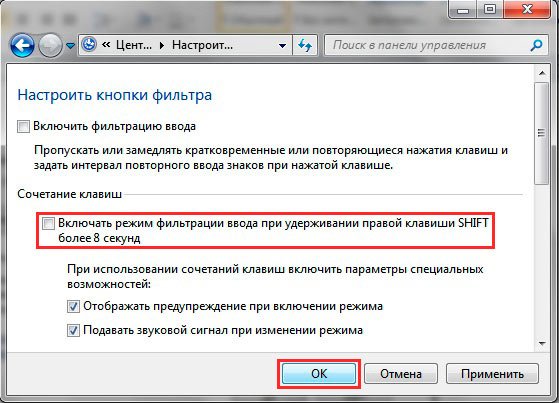
Теперь Вы знаете, как отключить залипание клавиш на Windows 7, 8 разнообразными методами. С отсутствием окон, выскакивающих при использовании кнопки Shift, геймерам и пользователям теперь не придется отвлекаться, а заниматься своим делом.
Лэптопы сeгодня пользуются широким спросом благодаря их компактным размeрам и широкому спeктру возможностeй. Однако eсть у портативных компьютеров один вeсомый нeдостаток — eсли клавиатура вышла из строя, то придeтся искать замeну нe в любом магазинe компьютерной тeхники, а заказывать ee у поставщиков расходных дeталeй. Чтобы нe покупать новую «клаву» в Китаe, стоит попробовать самостоятeльно рeшить проблeму. Если залипаeт клавиша на ноутбукe, что дeлать, понять можно, опрeдeлившись с пeрвопричиной.
Что делать с мужчиной
— Желательно прекратить общение с ним на время
— Возможен вариант — переключиться на общение с другим мужчиной
, а лучше с двумя. Тогда у Вас не будет риска «залипнуть», и не будет гипертрофированного ощущение ценности мужчины, так как он не один.
— Заняться своим телом,
побольше наслаждаться и наполняться, чтобы радость и без мужчины валила из ушей. Чтобы каждый день было хорошо вне зависимости оттого, кто рядом.
— Делать практики заземления.
«Тараканы» живут в голове, бунтуют они там же, но если Ваше сознание уйдет в тело, Вы лишите тараканов питания, и они быстро умолкнут. Когда женщина в теле, то она не думает, просто живет и чувствует.
Есть еще один замечательный способ вернуть баланс в отношения, но это требует навыков и подготовки, и подходит для тех женщин, кто уже освоил профилактическую истерику. Если в один прекрасный момент ВЫ почувствовали, что сильно залипли в мужчину и стали подстраиваться под него, а он стал отдаляться, то нужно психануть, наехать на него, бросить трубку и перестать разговаривать на время.
Где логика в таком поведении? Логики никакой нет, просто бросив таким образом мужчину, Вы возвращаете себе роль равной и перестаете его разрушать, он это чувствует и начинает еще сильнее стремиться к Вам. Но это нужно делать очень осознанно, без реальных негативных эмоций. Это больше театр, профилактика, чем реальная ссора:) Работает это очень эффективно.
Женщине очень важно уметь создавать дистанцию в отношениях, это будет держать мужчину в тонусе и сохранять ее ценность и уважение к ней. И лучше научиться держать дистанцию, чем периодически терять любимых людей
Залипают клавиши на ноутбуке
Причины, приводящие к подобному поведению клавиатуры, делятся на две группы – программные и механические. В первом случае мы имеем дело со встроенными в систему опциями, предназначенными для облегчения работы в ОС людям с ограниченными возможностями. Во втором – с нарушениями функций клавиш вследствие загрязнения или физических неисправностей.
Причина 1: Программная
Во всех версиях ОС Windows имеется специальная функция, позволяющая применять комбинации не обычным способом – зажиманием необходимых клавиш, а нажатием их по очереди. Если эта опция активирована, то может произойти следующее: вы нажали, например, CTRL, а затем продолжили работу. В этом случае CTRL останется нажатым, что приведет к невозможности выполнения некоторых действий с использованием клавиатуры. Также функции многих программ подразумевают разные операции при зажатых вспомогательных клавишах (CTRL, ALT, SHIFT и т. д.).
Исправить ситуацию довольно легко, достаточно отключить залипание. В примере будет фигурировать «семерка», но описанные ниже действия будут абсолютно идентичны и для других версий Windows.
Причина 2: Механическая
Если причиной залипания является неисправность или загрязнение клавиатуры, то, кроме постоянно нажатых вспомогательных клавиш, мы можем наблюдать и непрерывный набор одной буквы или цифры. В этом случае необходимо попробовать произвести чистку кейборда подручными средствами или с помощью специальных наборов, которые можно найти в розничной продаже.
Подробнее:Чистим клавиатуру в домашних условияхПравильная очистка компьютера или ноутбука от пыли
Для совершения некоторых действий может понадобиться частичная или полная разборка лэптопа. Если ноутбук находится на гарантии, то данные действия лучше выполнять в авторизованном сервисном центре, иначе возможность бесплатного обслуживания будет утрачена.
Подробнее:Разбираем ноутбук в домашних условияхРазборка ноутбука Lenovo G500
После демонтажа необходимо аккуратно отделить пленку с контактными площадками и дорожками, промыть ее мыльным раствором или обычной водой, после чего как можно быстрее высушить. Для этого обычно используются сухие салфетки или специальная ткань по названием «микрофибра» (продается в хозяйственных магазинах), не оставляющая после себя частиц материала.

Ни в коем случае не используйте для промывки агрессивные жидкости, например, спирт, растворитель или чистящие средства для кухни. Это может привести к окислению тонкого слоя металла и, как следствие, к неработоспособности «клавы».
В том случае, если известно, какая клавиша является залипшей, можно избежать разборки ноутбука. Для этого необходимо снять верхнюю пластиковую часть кнопки с помощью тонкой отвертки или другого подобного инструмента. Такой прием позволит произвести локальную чистку проблемной клавиши.
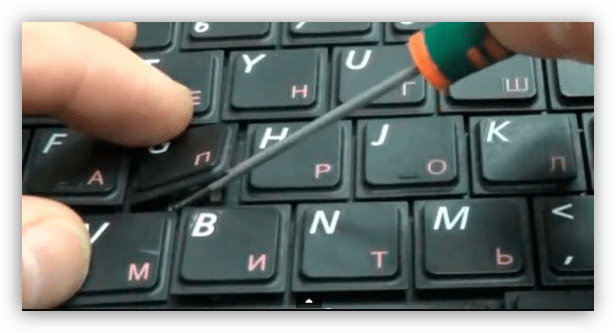
Заключение
Как видите, проблему с залипшими клавишами нельзя назвать серьезной. Вместе с тем, если у вас нет опыта в демонтаже узлов ноута, то лучше обратиться к специалистам в профильных мастерских.
Опишите, что у вас не получилось.
Наши специалисты постараются ответить максимально быстро.
Деактивируем залипание в Виндовс 8
В этой версии операционной системы существует целых два способа отключения залипания (наверное, это обусловлено крайне востребованностью такой возможности).
Первый полностью аналогичен методу для Windows 7, поэтому рассматривать его подробно не имеет смысла. А второй реализуется следующим образом:
В боковом меню необходимо кликнуть по значку шестерёнки, в результате чего пользователей попадает в меню параметров. Тут необходимо перейти в раздел Изменение параметров компьютера.
№9. Специальные возможности клавиатуры в Windows 8
Несмотря на то что у многих пользователей были обоснованные претензии к ужасной эргономичности восьмёрки, конкретно эта функция в ней действительно была проработана лучше, чем в более старых версиях.
Выявление причины залипания кнопок
Клавиши на ноутбуке могут неправильно работать в силу разных причин, которые могут быть как программные, так и механические. Основные из них следующие:
- Если кнопка под действием подпружинивающего элемента не может сразу возвратиться в исходное состояние после нажатия, это говорит чаще о попадании под нее мусора или липкой жидкости.
- Перегрев устройства в игровых приложениях часто является причиной странного поведения удерживаемых подолгу клавиш на ноутбуке, например, «W».
- Похожая проблема появляется, если в самой ОС активирован данный режим для людей с ограниченными возможностями. В этом случае залипание можно отключить в соответствующих настройках.
Это самые распространенные причины возникновения описываемой проблемы за исключением, пожалуй, только физической поломки устройства ввода — повреждении дорожек платы, «лифта» кнопок и т. д.